Table des matières
Il y a quelques jours, un de mes clients a apporté son ordinateur Windows 7 à mon magasin de service, car il ne peut ouvrir ou exécuter aucun fichier exécutable (.exe), car Windows n'a pas de programme associé aux fichiers exécutables (.exe).
Après avoir étudié le problème, j'ai réalisé que tous les fichiers exécutables (.exe) avaient été modifiés en une extension inconnue, probablement à la suite d'une attaque de logiciels malveillants.

En raison de l'extension .exe incorrectement modifiée, l'utilisateur ne peut pas exécuter de programme(s) exécutable(s) (.exe), car Windows ne peut pas reconnaître le type de fichier avec l'erreur suivante :
" Veuillez installer un programme ou, si un programme est déjà installé, créer une association dans le panneau de configuration Programmes par défaut. ".
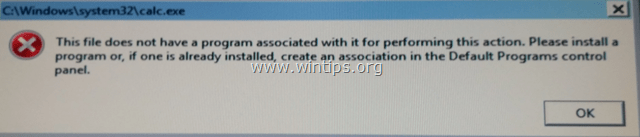
Ce tutoriel contient des instructions détaillées sur la manière de réparer les extensions ".exe" modifiées invalides afin de résoudre le problème "Impossible d'exécuter les applications" sur Windows 10, 8, 7 ou Vista (Guide de suppression des virus).
Comment corriger : Extensions .EXE modifiées - Impossible de lancer ou d'ouvrir des programmes (Guide de suppression des virus)
Avis n° 1 : Si vous ne pouvez pas télécharger l'un des programmes suggérés ci-dessous sur l'ordinateur infecté, vous pouvez les télécharger sur un autre ordinateur propre et les transférer (par exemple en utilisant un disque flash USB) sur l'ordinateur infecté.
Avis n°2 : Ajoutez cette page à vos favoris ( Ctrl + D ) pour trouver et suivre facilement les instructions données.
Étape 1. Démarrez votre ordinateur en mode sans échec avec le réseau. Étape 2. Fixez les extensions modifiées avec RKILL. Étape 3 : Désinstallation des programmes inconnus de Windows. Étape 4 : Suppression des logiciels publicitaires avec AdwCleaner. Étape 5 : Suppression des fichiers Junk-ware avec JRT. Étape 6 : Vérification et restauration de l'intégrité du fichier HOSTS. Étape 7 : Suppression des programmes malveillants avec MalwareBytes Anti-Malware Free. Étape 8 : Suppression des applications potentiellement indésirables avec ESET Online Scanner.
Étape 1 : Démarrez votre ordinateur en "Mode sans échec avec mise en réseau".
Démarrez votre ordinateur en mode sans échec avec prise en charge du réseau. Pour ce faire :
Utilisateurs de Windows 7, Vista et XP :
- Fermez tous les programmes et redémarrer votre ordinateur. Appuyez sur le bouton " F8 Lorsque la touche " ... " est enfoncée pendant le démarrage de votre ordinateur, avant l'apparition du logo Windows. Menu des options avancées de Windows "apparaît à l'écran, utilisez les touches fléchées de votre clavier pour mettre en surbrillance l'élément " Mode sans échec avec mise en réseau "puis appuyez sur " ENTER ".

Utilisateurs de Windows 10, 8 et 8.1 :
1. appuyez sur " Windows ”  + " R Les touches " " pour charger le Exécuter de la boîte de dialogue.
+ " R Les touches " " pour charger le Exécuter de la boîte de dialogue.
2. type msconfig et appuyez sur Entrez .

3. au Botte vérifiez l'onglet Démarrage sécurisé & Réseau options.

4. cliquez OK et redémarrer votre ordinateur.*
* Note : Afin de démarrer Windows en " Mode normal "Il suffit de décocher la case " Démarrage sécurisé "en utilisant la même procédure.
Étape 2. Fixez les extensions modifiées avec RKILL.
1. Télécharger et sauvegarder RKill.com * sur votre bureau.
Notes :
1. RKill est un programme développé par BleepingComputer.com qui tente de mettre fin aux processus de logiciels malveillants connus afin que votre logiciel de sécurité normal puisse s'exécuter et nettoyer votre ordinateur des infections.
2. RKill est proposé sous différents noms de fichiers car certains logiciels malveillants ne permettent pas aux processus de s'exécuter s'ils ne portent pas un certain nom de fichier. Par conséquent, lorsque vous essayez d'exécuter RKill, si un logiciel malveillant y met fin, essayez un autre nom de fichier.
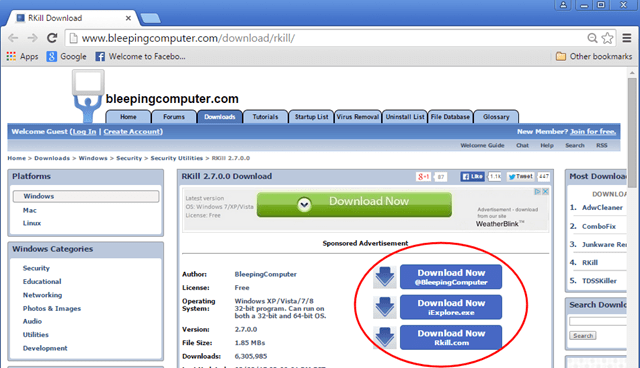
2. Exécuter RKill et laissez le programme mettre fin à tout processus malveillant en cours d'exécution et restaurer (réparer) le fichier .exe ou toute autre extension qui a été incorrectement modifiée dans le registre.

3. Lorsque RKill est terminé, appuyez sur OK et passez à l'étape suivante.

Étape 3. Désinstaller les programmes inconnus de Windows.
1. Pour ce faire, allez sur :
- Windows 7 et Vista : Démarrer > Panneau de configuration Windows XP : Début > Paramètres > Panneau de contrôle

- Windows 10, 8 et 8.1 :
- Presse " Windows ”
 + " R Les touches " " pour charger le Exécuter Tapez " panneau de contrôle" et appuyez sur Entrez .
+ " R Les touches " " pour charger le Exécuter Tapez " panneau de contrôle" et appuyez sur Entrez .

2. Double-cliquez pour ouvrir :
- Ajout ou suppression de programmes si vous avez Windows XP. Programmes et caractéristiques (ou " Désinstaller un programme ") si vous avez Windows 10, 8, 7 ou Vista.

3. Lorsque la liste des programmes est affichée sur votre écran :
1. Trier les programmes affichés par date d'installation (Cliquez sur Installé sur ).
2. Supprimer (Désinstaller) tout programme inconnu qui a été récemment installé sur votre système. *
* Notes :
1. Si vous ne trouvez aucun programme indésirable dans la liste, passez à l'étape suivante.
2. Si vous recevez le " Vous n'avez pas un accès suffisant pour désinstaller" e Si vous recevez un message d'erreur pendant le processus de désinstallation, suivez ce guide de désinstallation pour supprimer le programme et passez ensuite aux étapes suivantes.

Étape 4 : Supprimez les programmes adware avec AdwCleaner.
1. télécharger et sauver AdwCleaner sur votre ordinateur.

2. fermer tous les programmes ouverts et exécuter AdwCleaner .
3. Après avoir accepté le " Accord de licence "Appuyez sur le bouton " Scanner bouton ".

4. Lorsque la numérisation est terminée, appuyez sur "Propre "pour supprimer toutes les entrées malveillantes indésirables.
5. Presse " OK "à " AdwCleaner - Information" et appuyez sur " OK " encore pour redémarrer votre ordinateur .

6. Lorsque votre ordinateur redémarre, fermer " AdwCleaner " information (readme) et passez à l'étape suivante.
Étape 5. Supprimer les fichiers Junk-ware avec JRT.
1. Téléchargez et exécutez JRT - Junkware Removal Tool.

2. Appuyez sur n'importe quelle touche pour commencer à scanner votre ordinateur avec " JRT - Outil de suppression des logiciels malveillants ”.

3. Soyez patient jusqu'à ce que JRT scanne et nettoie votre système.

4. Fermez le fichier journal de JRT et puis redémarrer votre ordinateur.

Étape 6 : Vérifier et restaurer l'intégrité du fichier HOSTS.
Le site HOSTS est un fichier texte simple utilisé dans un système d'exploitation (Windows, Mac, etc.) pour faire correspondre les noms de domaine Internet (noms d'hôtes) aux adresses IP numériques. Si le fichier Hôtes Le fichier est corrompu ou modifié par un virus, ce qui entraîne des problèmes de connectivité à l'Internet (par exemple, il est impossible d'accéder à l'Internet ou d'y télécharger quoi que ce soit).
Pour vérifier et restaurer l'intégrité du fichier HOSTS :
1. Ouvrez l'Explorateur Windows et naviguez jusqu'à cet emplacement sur votre disque :
- C:\Windows\System32\drivers\etc
2. Trouver et copie le site hôtes à votre bureau Pour faire ça :
a. Cliquez avec le bouton droit de la souris sur le hôtes et sélectionnez Copie .
b. Puis, cliquez avec le bouton droit de la souris sur un espace vide de votre bureau et sélectionnez Pâte.
3. Cliquez avec le bouton droit de la souris sur le hôtes sur votre bureau et sélectionnez Ouvrir .
4. Dans la liste des programmes, sélectionnez le Bloc-notes et cliquez sur OK .

5. Si le fichier hosts n'est pas modifié (avec les valeurs par défaut), vous devriez voir l'écran ci-dessous *.
Dans ce cas, fermez la fenêtre "hôte - Notepad" et passez à l'étape 7.
[Capture d'écran d'un fichier hosts non modifié (par défaut)]

6. Si le fichier d'hôtes a été modifié par un virus, vous devriez voir des entrées supplémentaires à la fin du fichier d'hôtes. Dans ce cas, vous devez rétablir les paramètres par défaut du fichier d'hôtes. Pour ce faire, vous devez utiliser le logiciel de gestion de l'hôte :
A. Marquez tout le texte ci-dessous et appuyez sur Ctrl + C (Copie).
# Copyright (c) 1993-2006 Microsoft Corp. # # This is a sample HOSTS file used by Microsoft TCP/IP for Windows. # # This file contains the mappings of IP addresses to host names. Each # entry should be kept on an individual line. The IP address should # be placed in the first column followed by the corresponding host name. # The IP address and the host name should be separated by at least one # space. # # Additionally, comments (such as these) may be inserted on individual # lines or following the machine name denoted by a '#' symbol. # # For example: # # 102.54.94.97 rhino.acme.com # source server # 38.25.63.10 x.acme.com # x client host # localhost name resolution is handle within DNS itself. # 127.0.0.1 localhost # ::1 localhost
B. Allez dans la fenêtre ouverte "hôte - Notepad" et effacez tout ce qui s'y trouve [appuyez sur Ctrl + A et appuyez sur Supprimer (Del)].
C. Ensuite, appuyez sur Ctrl + V pour coller le texte ci-dessus - copié -.
7. De la Fichier sélectionnez Sauvez puis fermez la fenêtre " hôte - Bloc-notes fenêtre ".
8. Enfin, copie le site hôtes de votre bureau et pâte le remettre dans le dossier "C:\Windows\System32\drivers\etc". *
9. Choisissez Copier et remplacer quand on lui demande.

10. redémarrer votre ordinateur.
Étape 7. Supprimez l'infection par le malware avec Malwarebytes Anti-Malware Free.
Malwarebytes Anti-Malware est l'un des programmes anti-malware GRATUITS les plus fiables aujourd'hui pour nettoyer votre ordinateur de toutes les menaces malveillantes restantes. Si vous voulez rester constamment protégé contre les menaces de malware, existantes et futures, nous vous recommandons d'installer Malwarebytes Anti-Malware Premium. Vous pouvez télécharger Malwarebytes Anti-Malware Free à partir du lien ci-dessous :
Protection MalwarebytesTM
Supprime les logiciels espions, les logiciels publicitaires et les logiciels malveillants.
Commencez votre téléchargement gratuit maintenant !
Téléchargement rapide et instructions d'installation :
- Après avoir cliqué sur le lien ci-dessus, appuyez sur la touche " Commencez mon essai gratuit de 14 jours "pour commencer votre téléchargement.

- Pour installer le Version GRATUITE de ce produit étonnant, décochez la case " Activer l'essai gratuit de Malwarebytes Anti-Malware Premium "dans le dernier écran d'installation.

Analysez et nettoyez votre ordinateur avec Malwarebytes Anti-Malware.
1. Run " Malwarebytes Anti-Malware" et permettre au programme de se mettre à jour vers sa dernière version et sa base de données malveillante si nécessaire.
2. Lorsque le processus de mise à jour est terminé, appuyez sur la touche " Scanner maintenant Le bouton " " permet de lancer l'analyse de votre système à la recherche de logiciels malveillants et de programmes indésirables.

3. Attendez maintenant que Malwarebytes Anti-Malware finisse de rechercher les logiciels malveillants sur votre ordinateur.

4. Lorsque la numérisation est terminée, appuyez sur le bouton " Mettre tout en quarantaine Le bouton " (Supprimer la sélection) " permet de supprimer toutes les menaces trouvées.

5. Attendez que Malwarebytes Anti-Malware supprime toutes les infections de votre système, puis redémarrez votre ordinateur (si le programme le demande) pour supprimer complètement toutes les menaces actives.

6. Après le redémarrage du système, Exécutez à nouveau l'anti-malware de Malwarebytes. pour vérifier qu'aucune autre menace ne subsiste dans votre système.
Conseil : Pour s'assurer que votre ordinateur est propre et sûr, effectuer une analyse complète de Malwarebytes' Anti-Malware dans Windows " Mode sans échec "Vous trouverez des instructions détaillées sur la manière de procéder ici.
Étape 8. Supprimez les applications potentiellement indésirables avec le scanner ESET Online.
1. Téléchargez et exécutez l'utilitaire ESET Online Scanner, un puissant outil autonome de suppression des virus, pour nettoyer votre ordinateur des menaces.
2. Au Paramètres de numérisation de l'ordinateur choix des options Permettre la détection d'applications potentiellement indésirables.
3. Développez Paramètres avancés & vérifier toutes les cases à cocher disponibles (Supprimer les menaces trouvées, Analyser les archives, Rechercher les applications potentiellement dangereuses et Activer la technologie Anti-Stealth).
4. Appuyez sur Début pour analyser et nettoyer votre ordinateur}.
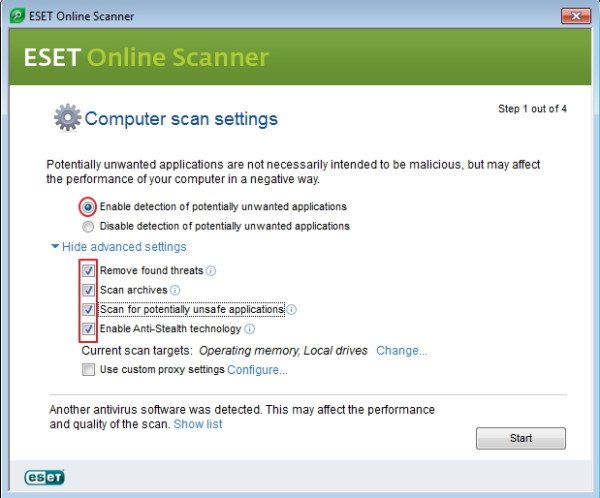
5. Soyez patient jusqu'à ce que le scanner ESET Online analyse votre système à la recherche de virus et les supprime.
C'est tout ! Dites-moi si ce guide vous a aidé en laissant un commentaire sur votre expérience. Merci d'aimer et de partager ce guide pour aider les autres.

Andy Davis
Blog d'un administrateur système sur Windows






